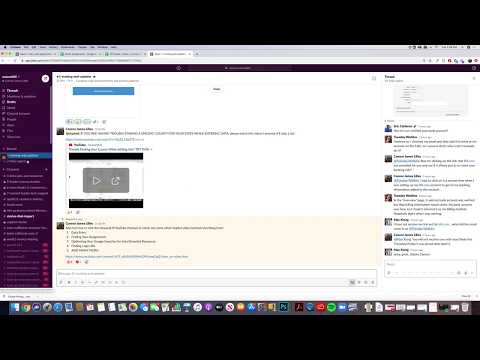Šajā rakstā wikiHow tiek mācīts, kā Android ierīcē izmantot VLC, lai atskaņotu videoklipus, tos neredzot ekrānā.
Soļi
1. daļa no 2: VLC instalēšana

1. solis. Atveriet Play veikalu
Tas ir daudzkrāsains trīsstūris uz balta fona ar nosaukumu “Play veikals”. Jums vajadzētu redzēt to sākuma ekrānā vai lietotņu atvilktnē.

2. solis. Meklējiet vlc
Kad esat to ierakstījis meklēšanas lodziņā ekrāna augšdaļā, tiks parādīts meklēšanas rezultātu saraksts.

3. solis Meklēšanas rezultātos pieskarieties VLC Android ierīcēm
Tas atver VLC sākumlapu.

4. solis. Pieskarieties INSTALL
Parādīsies uznirstošais logs.

5. solis. Pieskarieties PIEŅEMT
Tagad lietotne tiks instalēta jūsu Android ierīcē. Kad instalēšana ir pabeigta, sākuma ekrānā (un lietotņu atvilktnē) būs redzama VLC ikona.
2. daļa no 2: Video atskaņošana

1. solis. Atveriet VLC
Tā ir oranža satiksmes konusa ikona ar divām baltām svītrām. To atradīsit lietotņu atvilktnē vai sākuma ekrānā.

2. solis. Pieskarieties ☰
Tas atrodas ekrāna augšējā kreisajā stūrī.

3. solis. Pieskarieties Iestatījumi

4. solis. Atzīmējiet izvēles rūtiņu blakus “Atskaņot videoklipus fonā
”To var izdarīt, pieskaroties lodziņam.

5. solis. Pieskarieties pogai Atpakaļ

6. solis. Pieskarieties ☰
Tas atrodas ekrāna augšējā kreisajā stūrī.

7. solis. Pieskarieties Video
Tagad lietotne meklēs un parādīs visus jūsu ierīcē un/vai SD kartē esošos videoklipus.

8. solis. Pieskarieties videoklipam, kuru vēlaties atskaņot
Sāksies video atskaņošana.
Ja pirmo reizi atskaņojat videoklipu VLC, parādīsies palīdzības ekrāns, kurā paskaidrots, kā lietotnē izmantot pogas. Pārskatiet ekrānu un pēc tam pieskarieties Sapratu, noraidiet šo.

9. solis. Nospiediet Android ekrāna ieslēgšanas/izslēgšanas pogu
Parasti tā ir barošanas poga ierīces augšpusē vai sānos. Ekrāns kļūs melns, bet video tiks atskaņots. Jūs varēsit dzirdēt audio, bet neredzēt attēlu.
Atkal atbloķējot tālruni, jūs varēsit atkal redzēt videoklipu
Kopienas jautājumi un atbildes
Meklēšana Pievienot jaunu jautājumuUzdot jautājumu Atlikušas 200 rakstzīmes. Iekļaujiet savu e -pasta adresi, lai saņemtu ziņojumu, kad uz šo jautājumu ir atbildēts. Iesniegt